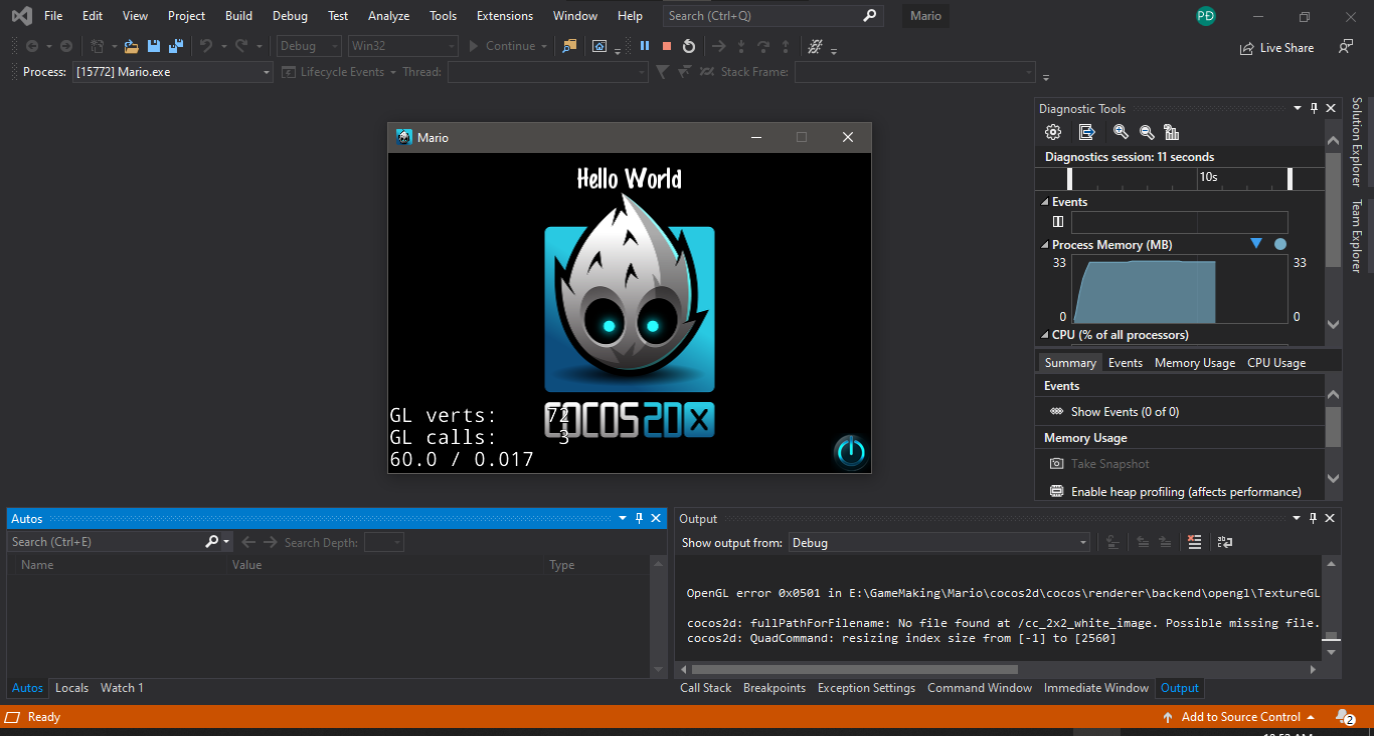Cocos2d-x là một trong những engine phát triển game mạnh mẽ và dễ sử dụng. Bài viết này sẽ hướng dẫn cài đặt và khởi tạo project đầu tiên.
Chuẩn bị những thứ cần thiết
Để có thể khởi tạo project Cocos2d-x cần cài đặt Cocos2d-x, Python, Cmake và Visual Studio (khuyến nghị), về Python thì nên sử dụng Python 2.7. Tải Cocos2d-x, Python, Cmake và Visual Studio tại trang chủ.
https://www.cocos2d-x.org/download
https://www.python.org/downloads/
https://visualstudio.microsoft.com/downloads/
Sau khi tải về tiến hành giải nén file cocos2d-x-y.z.zip, cài đặt Python và Cmake.
Cài đặt xong Python và Cmake, chạy Command Prompt và truy cập vào thư mục cocos2d-x-y.z vừa giải nén và chạy python setup.py.
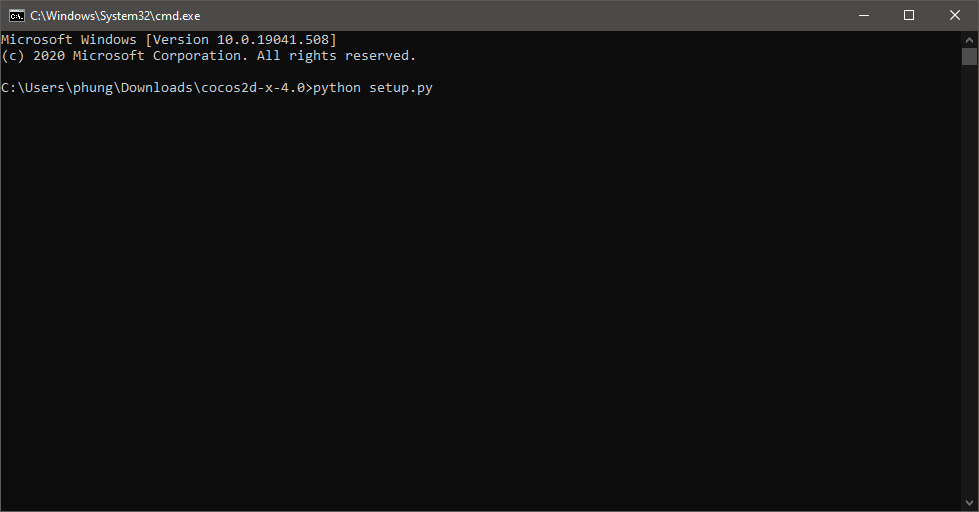
Trong quá trình sẽ hỏi đường dẫn tới NDK và SDK nhưng bài viết sẽ không chú trọng vào vấn đề ấy nên có thể nhấn Enter để skip.
Sau đó khởi động lại terminal.
Khởi tạo project mới
Khởi động Command Prompt và gõ tiếp lệnh khởi tạo bằng cú pháp:
cocos new YourGameTitle -p com.yourcompany.gametitle -l cpp -d D:\YourGameTitle
GIẢI THÍCH
YourGameTitle: tên của project/game cần khởi tạo.-p com.yourcompany.gametitle: tên của package cho nền tảng Android.-l cpp: chọn ngôn ngữ lập trình cho project, ở đây ví dụ như dùng C++ để viết game thì để làcpp.-d D:\YourGameTitle: chọn thư mục để chứa các solution. Nếu bỏ trống thì sẽ tạo project ở thư mục hiện tại.
Chi tiết có thể xem thêm bằng câu lệnh cocos new -h.
Ví dụ như tạo game Mario, tên của tác giả chọn là GameAuthorizer, nơi chứa solution là thư mục E:\GameMaking thì lệnh như sau:
cocos new Mario -p com.gameauthorizer.mario -l cpp -d E:\GameMaking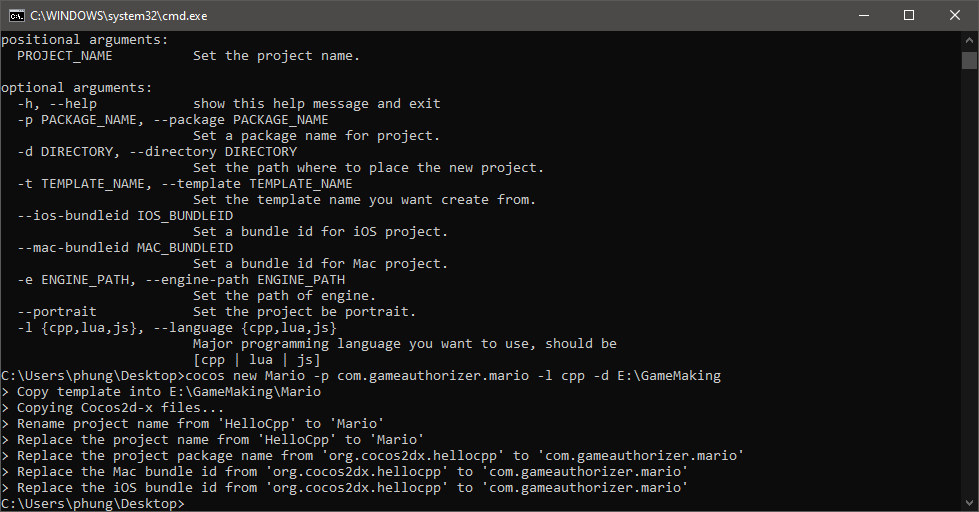
Nhấn enter và đợi quá trình khởi tạo hoàn tất. Ta hãy vào thư mục đã chọn để kiểm tra project đã tạo.
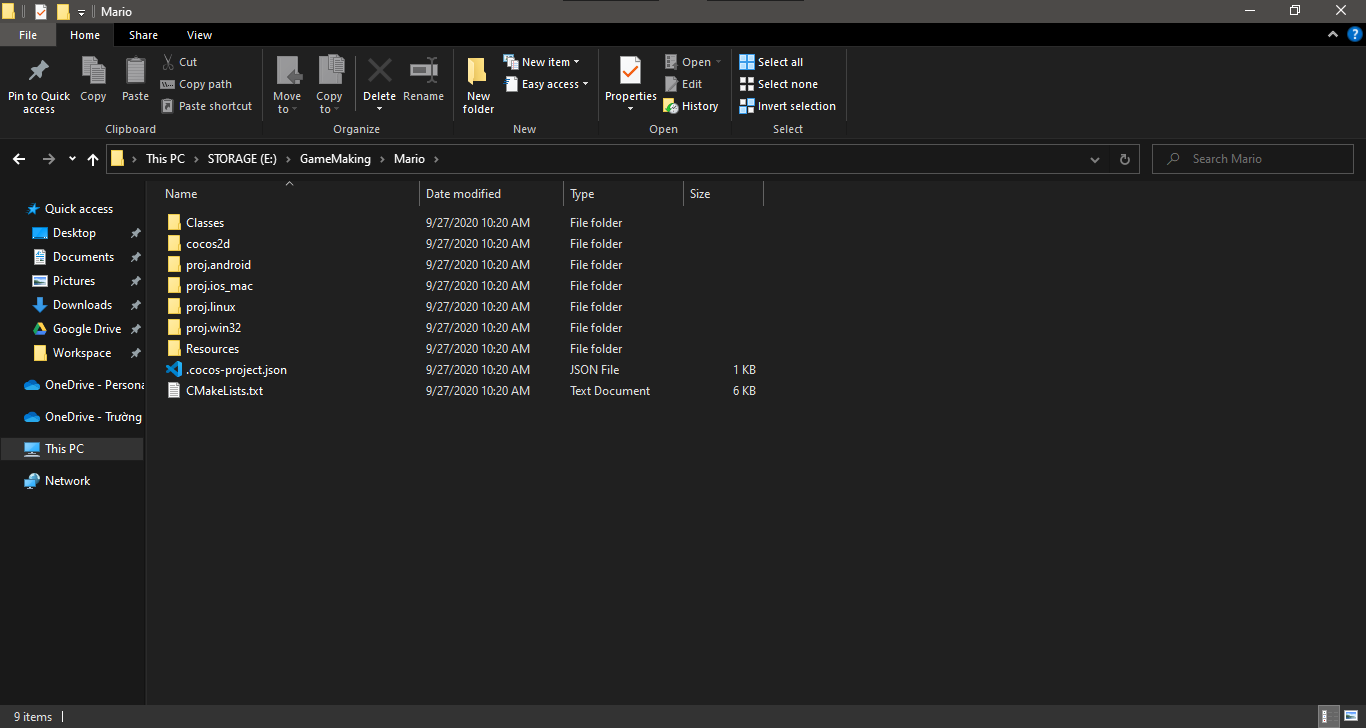
Bây giờ chỉ cần chọn nền tảng tương ứng với từng thư mục cần để viết game. Ví dụ chọn proj.win32, điều hướng Command Prompt vào thư mục proj.win32 và gõ lệnh sau:
cmake .. -G "Visual Studio xx 20yy" -A Win32
- -G là để sinh ra project trên nền tảng cụ thể nào đó, bài viết sử dụng Visual Studio với xx 20yy là phiên bản Visual Studio đang sử dụng.
- -A là nền tảng mà game đang muốn được phát triển, bài viết này là Win32.
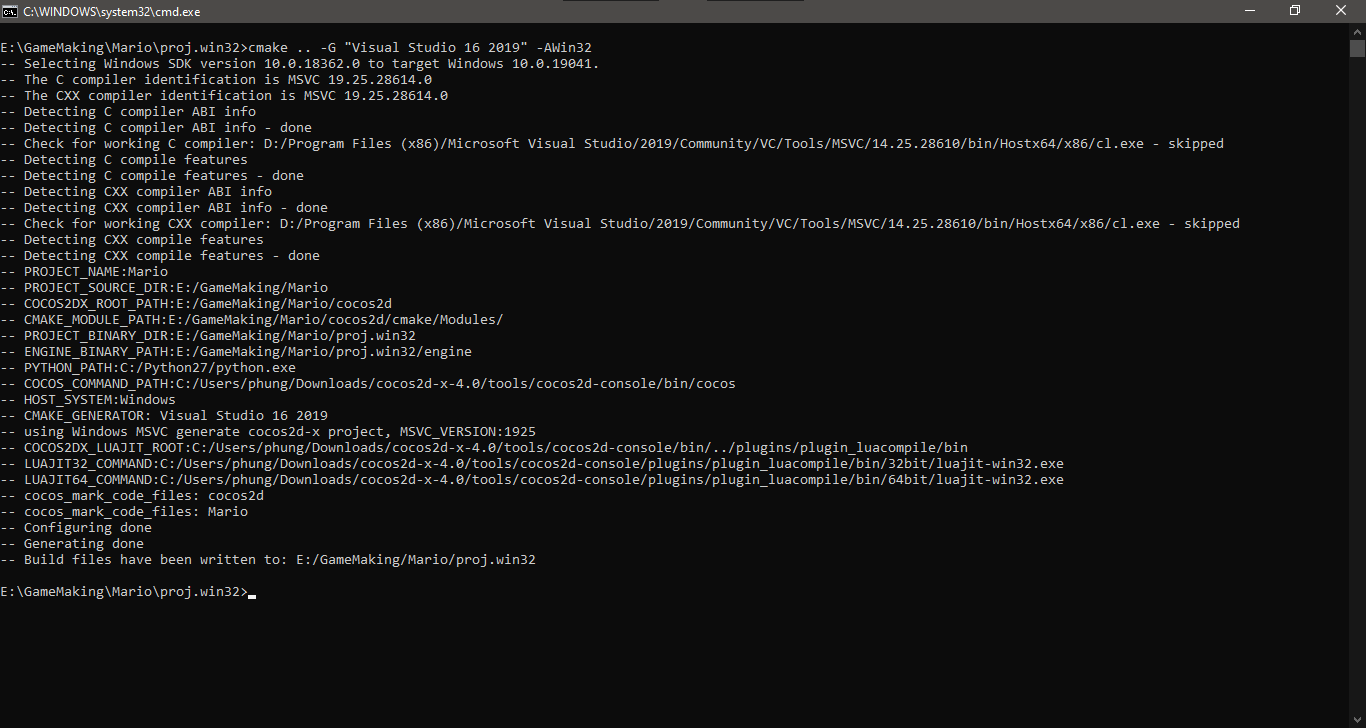
Sau đó trong thư mục proj.win32 sẽ có file .sln là file project của Visual Studio. Mở Visual Studio bật file .sln lên và nhấn F5 (debug) để khởi động project.
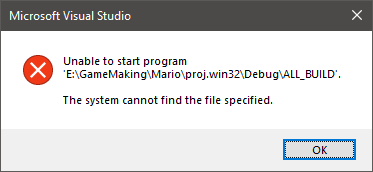
Trường hợp hiện lỗi như trên, điều hướng ra thư mục CMakePredefinedTargets trong Visual Studio và xoá file ALL_BUILD.
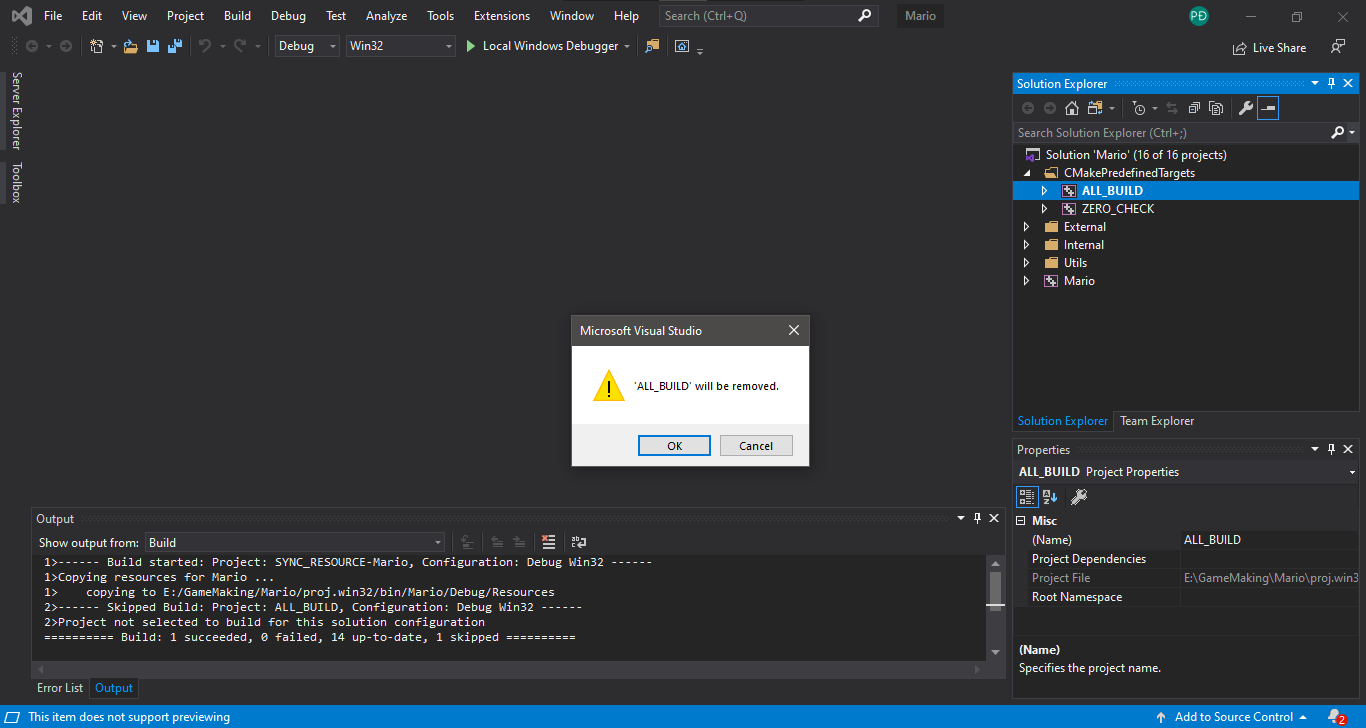
F5 lần nữa và sẽ được kết quả như sau: